Webcast
Howto & Player
iTunes (Podcasting)
Apple Inc. iTunesでの購読方法の手順です。
Podcast対応のiTunesは、Version 4.9以降です。それ以前のVersionは対応していません。
非対応プレイヤもしくは、未使用の方は最新版のiTunesをダウンロードしインストールして下さい。
Apple iTunes : Download
One Click (ワンクリック) でiTunesに登録する方法
以下のリンク先のRSSリンクをクリックします。
その後は、登録まで自動で行われます。
Drag & Drop (ドラッグ·アンド·ドロップ) によるRSS購読方法
- iTunesを起動しましょう。
- [DD Fig1] 左側のソースからポッドキャストをダブルクリックしましょう。
- すると、ポッドキャストのプレイリストのウインドが現れましたね。
一旦、このままの状態にしておきます。 - 次に、ウェブブラウザを起動しましょう。
- [DD Fig2] のいずれかのURLにアクセスをします。
各々のRSSにリンクしている画像をドラッグし、
先程開いておいたiTunesのポッドキャストプレイリストへドロップしましょう。 - [DD Fig3] これで、購読手続きは完了です。
- [DD Fig4] あとは、聴きたいエピソードの入手ボタンを任意にクリックする事でダウンロードされます。
Fig(図解)のiTunesは、For Mac (Version 4.9)です
どうぞ、ごゆっくりお楽しみ下さい。
DD Fig1
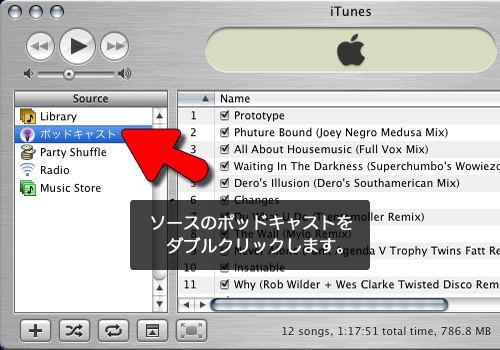
DD Fig2
[Case 1] http://teknohauswt.web.fc2.com/webcast/podcasting.htmlの場合
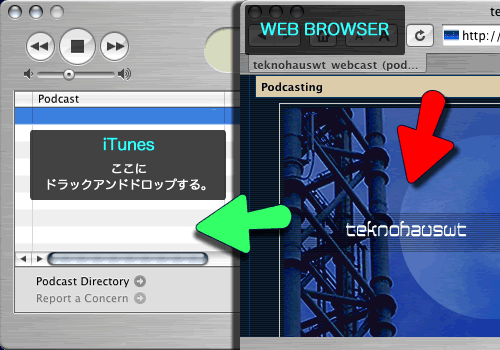
DD Fig3
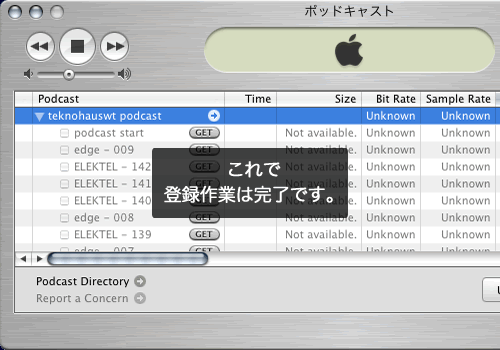
DD Fig4
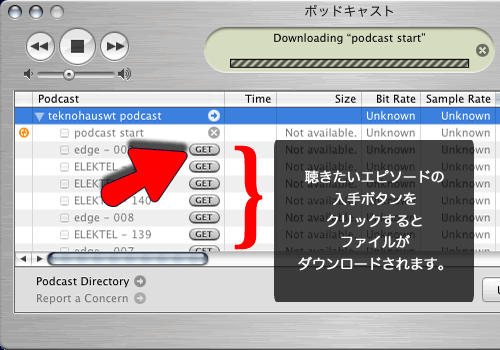
RSS feedのアドレスを直接入力による購読方法
- [CP Fig1] iTunesのメニューから『詳細設定 > ポッドキャストを登録...』を選びましょう。
- [CP Fig2] 表示されたウインドに下記のテキストエリアにあるPodcasting Juice RSS URLをコピペした後、OKボタンを押しましょう。これで、登録完了です。
CP Fig1
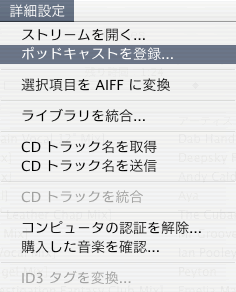
CP Fig2
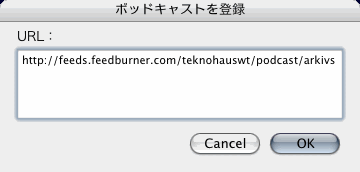
新しいアドレスかAppleのページをご利用下さい。
URL : [Click]
URL : [Click]
Apple :
Tutorial [English],
Tips,
Support,
FAQ,
Discussions
seesaa : Tutorial 1,
Tutorial 2
Legacy iTunes :
App